Mot de passe oublié sur Alienware? Voici comment réinitialiser facilement votre PC
- Accueil
- Astuces
- Sauvetage de système
- Mot de passe oublié sur Alienware? Voici comment réinitialiser facilement votre PC
Tableau des matières

| Modèle/période | Environnement de réinitialisation d’usine par défaut/disponible | Comment y accéder | Compte/mot de passe Windows original requis ? |
|---|---|---|---|
Modèles plus anciens (2015 et avant, par exemple, Alienware 13 R1, 15 R1, 17 R2) | AlienRespawn - Restauration de l’image d’usine Dell (Windows 7/8/8.1) | Appuyez sur F8 au démarrage → Réparer votre ordinateur → Restauration de l’image d’usine Dell | Généralement non ; certaines étapes Win7/WinRE peuvent demander un mot de passe administrateur local s’il a été défini |
Génération intermédiaire (2016-2019, par exemple, Alienware 15 R3, 17 R4) | Appuyez sur F12 au démarrage → SupportAssist OS Recovery | Peut demander un mot de passe si vous choisissez “Supprimer uniquement mes fichiers” | |
Modèles récents (2020+, par exemple, m15 R4, x15, x17, m16, x16) | SupportAssist OS Recovery (avec restauration cloud, Windows 10/11) | Appuyez sur F12 au démarrage → SupportAssist OS Recovery | Peut demander un mot de passe si vous choisissez “Supprimer uniquement mes fichiers” |
Tous les modèles (partition de récupération manquante ou disque remplacé) | Clé USB de récupération Dell OS (clé de récupération officielle Dell) | Démarrez à partir d’une clé USB de récupération Dell préparée | Peut demander un mot de passe si vous choisissez “Supprimer uniquement mes fichiers” |
Tout Alienware basé sur Windows | Disque de récupération Windows (WinRE) | Démarrez à partir d’une clé USB de récupération Windows créée par l’utilisateur | Non destiné à un effacement complet ; certains outils WinRE peuvent demander un mot de passe de compte local |
Tout Alienware basé sur Windows | Média d’installation Windows (installation propre) | Démarrez à partir d’une clé USB de configuration Microsoft | Non |
Note générale | Menu de démarrage F12 → SupportAssist OS Recovery | Peut demander un mot de passe si vous choisissez “Supprimer uniquement mes fichiers” |
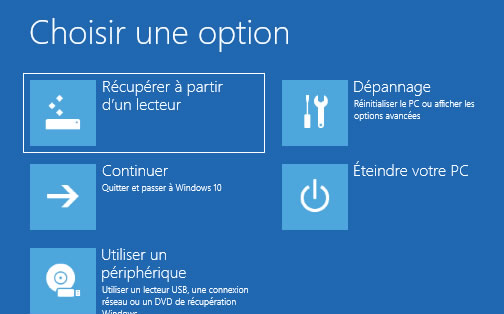
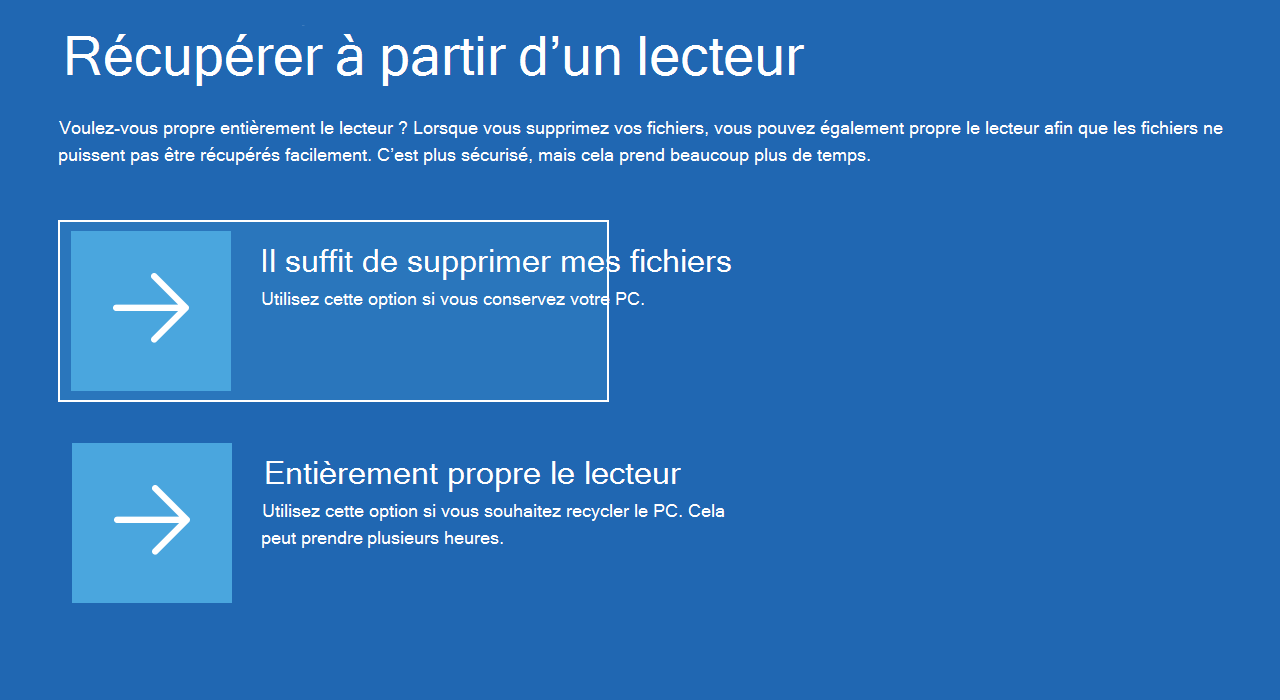
Pour réinitialiser complètement votre Dell/Alienware aux paramètres d’usine et effacer toutes les données, la plupart des environnements de récupération ne nécessitent pas le mot de passe original. Si vous souhaitez préserver les données de votre système mais avez oublié votre mot de passe, consultez « Mot de passe Alienware oublié? Récupérez-le avec Renee PassNow » pour des instructions de réinitialisation de mot de passe.
Si vous êtes invité à entrer votre mot de passe original pendant le processus de récupération ou si vous devez réinitialiser votre mot de passe pour accéder à votre système sans effectuer une réinitialisation complète, utilisez Renee PassNow pour réinitialiser votre mot de passe.
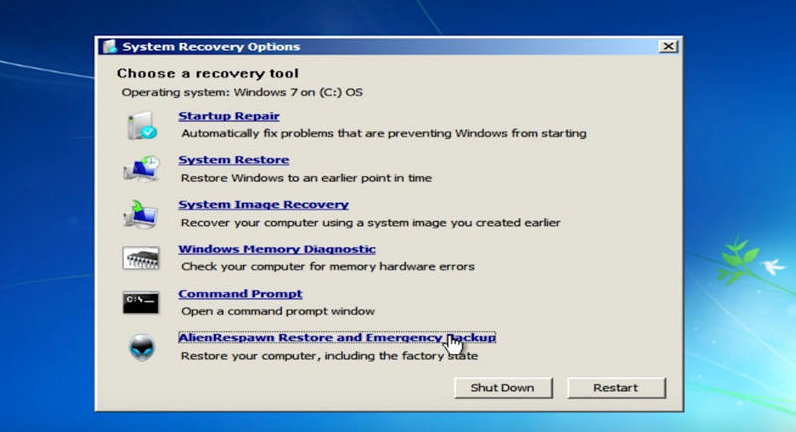
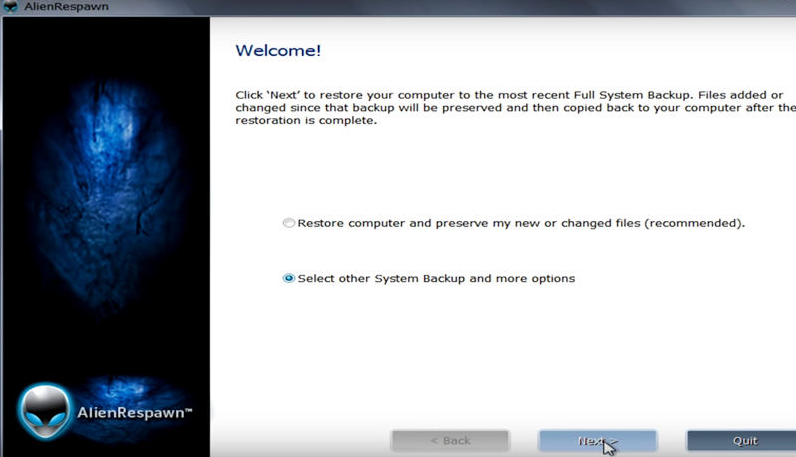
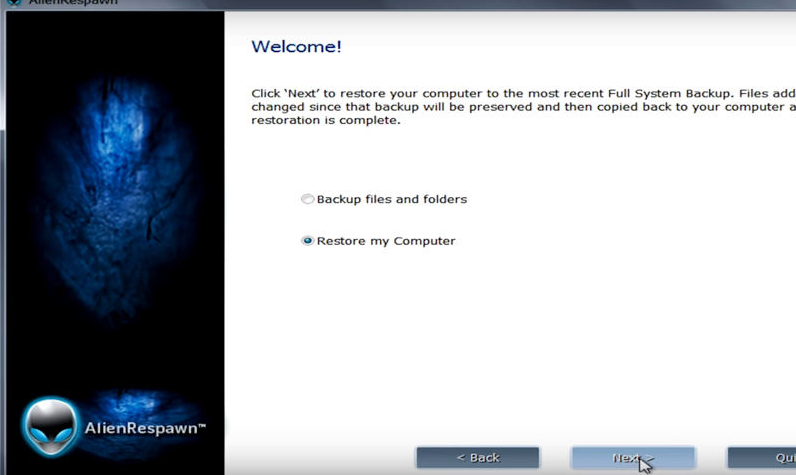
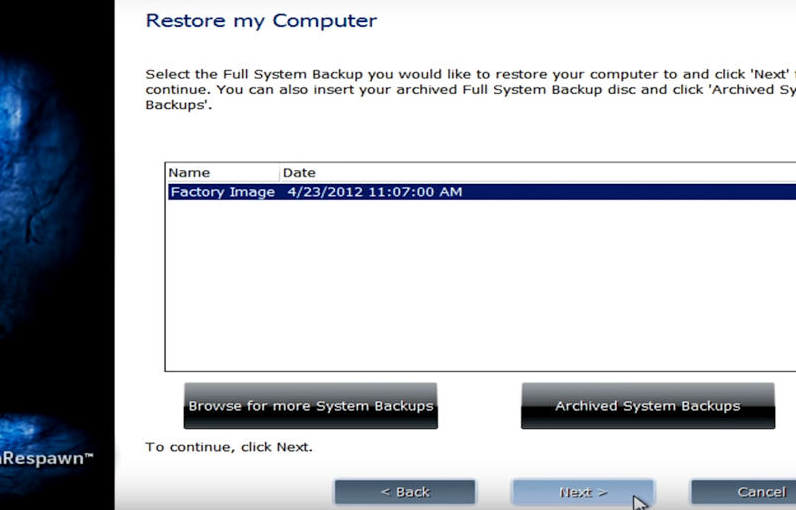
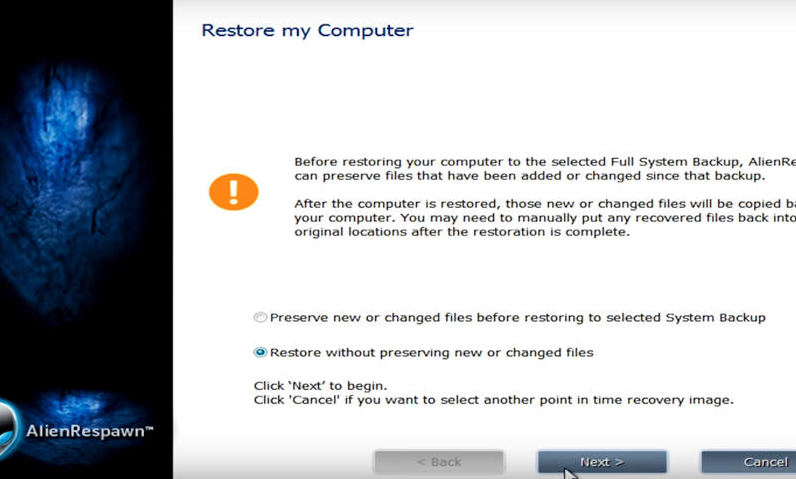
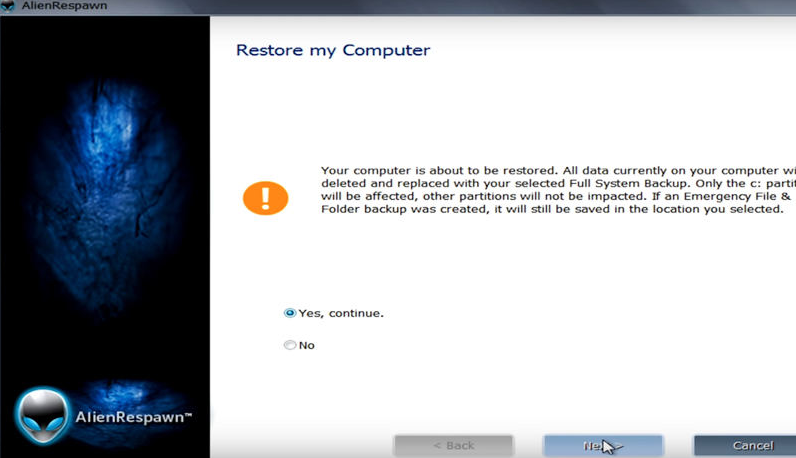

Réinitialiser le mot de passe Windows oublié Débloquer le compte de session Windows dont le mot de passe est perdu ou oublié.
Récupérer des fichiers sans Windows Il est possible de retrouver les fichiers supprimés lors du crash de Windows.
Transférer les fichiers Avant de réparer les erreurs, il est recommandé de transférer les fichiers importants à un autre disque dur.
Créer un nouveau compte administrateur Afin d'obtenir tout droit d'administrateur, il faut créer un compte administrateur.
Réparer les erreurs de démarrage Pour les erreurs MBR et 0xc00000e, cet outil permet de les résoudre.
Réinitialiser le mot de passe Windows oublié Pour Windows 10, 8.1, 8, 7, Vista et XP
Récupérer des fichiers sans Windows Retrouver les fichiers supprimés lors du crash de Windows
Transférer les fichiers Transférer les fichiers importants à un autre disque dur
Remarque : Après l'activation du programme, il est nécessaire de créer à nouveau une clé USB ou un CD bootable.


| Type de serveur | Méthode pour accéder au menu de démarrage |
|---|---|
DELL | Appuyez plusieurs fois sur la touche F12 avant que le logo Dell n’apparaisse à l’écran. |


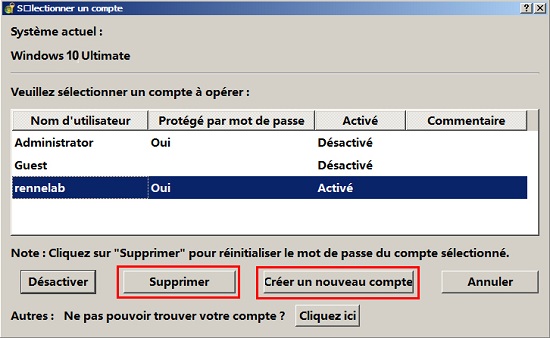
Une réinitialisation d’usine supprimera-t-elle tous mes fichiers et programmes personnels ?
Puis-je effectuer une réinitialisation d’usine si je n’ai pas de clé USB de récupération ?
- Utilisez d’abord la récupération intégrée: Essayez la réinitialisation de Windows (Conserver mes fichiers ou Tout supprimer) ou SupportAssist OS Recovery depuis le menu de démarrage F12. Ces options fonctionnent souvent sans clé USB si l’environnement de récupération est intact.
- Créez un support d’usine correctement: Pour une image d’usine Dell/Alienware complète, utilisez l’outil de récupération Dell OS sur un autre PC Windows et entrez l’étiquette de service de votre appareil pour créer une clé USB spécifique au modèle.
- À propos d’AlienRespawn: AlienRespawn (et Dell Backup and Recovery) s’appliquait uniquement aux systèmes plus anciens et devait généralement être utilisé sur la machine d’origine. Ce n’est pas une solution générale que vous pouvez installer sur un autre PC.
- Aucun succès avec les options ci-dessus? Contactez le support Dell pour demander un support de récupération pour votre modèle exact.
Combien de temps prend une réinitialisation d’usine Alienware ?
Est-il sûr d’utiliser Renee PassNow pour la récupération de mot de passe ?
Puis-je utiliser ces méthodes sur n’importe quel modèle Alienware ?

Réinitialiser le mot de passe Windows oublié Débloquer le compte de session Windows dont le mot de passe est perdu ou oublié.
Récupérer des fichiers sans Windows Il est possible de retrouver les fichiers supprimés lors du crash de Windows.
Transférer les fichiers Avant de réparer les erreurs, il est recommandé de transférer les fichiers importants à un autre disque dur.
Créer un nouveau compte administrateur Afin d'obtenir tout droit d'administrateur, il faut créer un compte administrateur.
Réparer les erreurs de démarrage Pour les erreurs MBR et 0xc00000e, cet outil permet de les résoudre.
Réinitialiser le mot de passe Windows oublié Pour Windows 10, 8.1, 8, 7, Vista et XP
Récupérer des fichiers sans Windows Retrouver les fichiers supprimés lors du crash de Windows
Transférer les fichiers Transférer les fichiers importants à un autre disque dur
Remarque : Après l'activation du programme, il est nécessaire de créer à nouveau une clé USB ou un CD bootable.
Articles concernés :
Solution pour le mot de passe perdu du compte administrateur Dell
27-02-2024
Adèle BERNARD : En cas de mot de passe du compte administrateur Dell perdu, on peut suivre les instructions présentées dans...
25-10-2023
Louis LE GALL : Découvrez comment réinitialiser votre ordinateur portable Dell sans mot de passe à l'aide de notre guide complet. Essayez...





Commentaires des utilisateurs
Laisser un commentaire